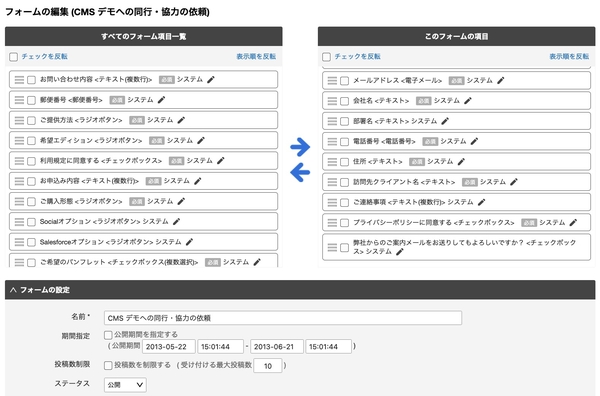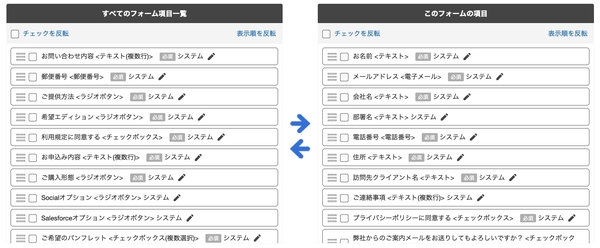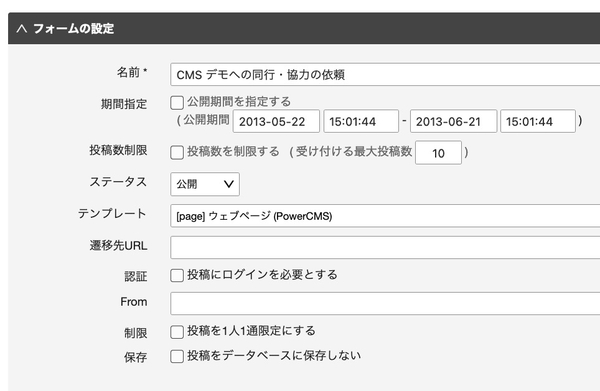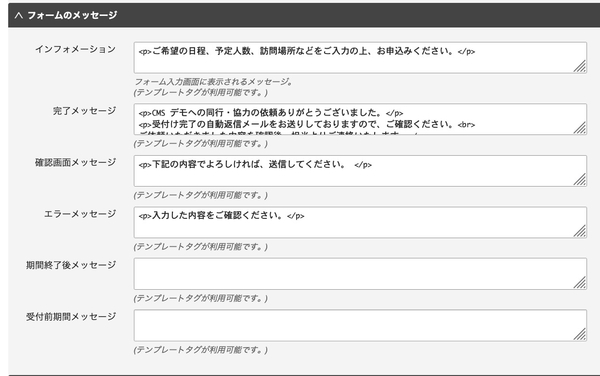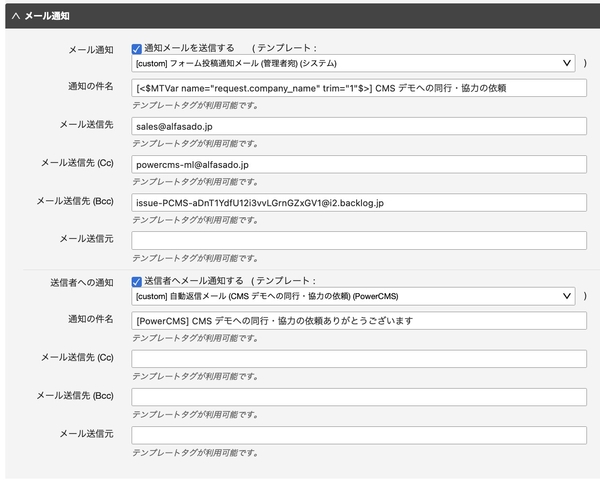アドオン・プラグイン
フォームの作成はワークスペース/スペース単位で行います。サイドメニュー [フォーム] - [フォーム] - [新規作成] と進むと、フォーム作成画面が表示されます。
フォームに追加する項目の選択
ドラッグ&ドロップで項目の並び順を変更できます。各項目の ![]() をクリックすると、その項目の編集画面が別ウィンドウで開きます。
をクリックすると、その項目の編集画面が別ウィンドウで開きます。
フォームの設定
- [名前] は同一のスペース内に重複して付けることはできません。
- [公開期間を指定する] にチェックを入れると、公開期間を設定できます。
- [投稿数を制限する] にチェックを入れ、最大投稿数に数値を指定すると、受け付ける投稿数を設定できます。
- [テンプレート] はフォームの確認・エラー・完了画面のテンプレートを選択します。フォーム入力画面と同じテンプレートを指定することもできます。
- [遷移先URL] は投稿完了時に遷移したい URL を指定することができます。記入がなければ、確認・エラー画面と同じテンプレートで処理されます。
- [認証] - [投稿にログインを必要とする] 会員サイトでフォームを利用する場合にチェックを入れてください。
- [保存] - [投稿をデータベースに保存しない] 投稿されたデータを保存しないことができます。この設定を行う場合、メール通知の設定を行ってください。
- [投稿を1人1通限定にする] にチェックを入れると、メールアドレスをキーとして重複投稿を制限することができます。
フォームのメッセージ
- [インフォメーション] にはフォームの入力画面で表示したいメッセージを入力してください。
- [完了メッセージ] にはフォームの送信完了画面で表示したいメッセージを入力してください。
- [確認画面メッセージ] にはフォームの入力内容確認画面で表示したいメッセージを入力してください。
- [エラーメッセージ] にはフォームのエラー画面で表示したいメッセージを入力してください。
- [期間終了後メッセージ] にはフォームの公開期間が過ぎている際に表示したいメッセージを入力してください。
- [受付前期間メッセージ] にはフォームの公開期間がまだ来ていない際に表示したいメッセージを入力してください。
全ての入力欄でテンプレートタグを利用できます。
メール通知
作成したフォームからの送信があった場合、メールで通知することができます。
管理者への通知
- [通知メールを送信する] にチェックを入れると、必要な情報の入力欄が表示されます。
- [テンプレート] でメール本文のテンプレートを選択し、[メール送信先] には通知したいメールアドレスを、[通知の件名] にはメールの件名を入力してください。
送信者への通知
フォームに種類が「電子メール」のフォーム項目があれば、入力されたメールアドレス宛に通知されます。「電子メール」が複数あるフォームの場合、「フォームの編集」画面上で並び順が一番最後の入力欄が対象になります。
- [送信者へメール通知する] にチェックを入れると、必要な情報の入力欄が表示されます。
- [テンプレート] でメール本文のテンプレートを選択し、[通知の件名] にはメールの件名を入力してください。
- 次は
- 一覧へ